SD カードに保存した動画を簡単に復元
万が一、SD カードに保存されている動画をうっかりして削除したら、取り戻すことができますか。実は、正しい方法を採用すれば、データを復元できます。では、SD カードに保存した動画を復元する方法について、簡単にご紹介いたします。
今のスマホは連絡用だけでなく、音楽を聞いたり、ゲームを遊んだり、動画を再生したりするなど色々なことができます。使えば使うほど、あまりデータを保存していないのに、スマホ本体のストレージがどんどんなくなるのです。特にスマホで動画を再生している人にとって、容量の大きいMicro SDカード(以下はSD カード)が欠けてはいけないものになります。
でも、自分の操作間違いでSDカード上の動画を削除したり、或いは、スマホの不具合でSDカードの動画が消えたりするのがよくあることです。一旦SDカードから動画を削除したら、取り戻すことがもう諦めるしかないでしょうか?
実は、SDカードからデータを削除した後、完全に無くなったことではありません、動画データを記録するファイルが上書きされるませ、削除した・消えた動画の復元は可能です。

SDカード 動画 復元
SD カード 動画を復元するためにやっちゃいけない
- 動画が削除した後、すぐにたくさんのアプリを起動する
- SDカードに他の動画や写真、音楽を転送する
- カードを抜き差ししたりするなど
SDカードの消えた動画を復元できるよう、スマホの使用は中止したほうがオススメです。
お薦め!SD カード 動画 復元ソフト
Aiseesoft社のAndroid データ復元はAndroidスマホ用のデータ復元ソフトとして、写真、連絡先、メッセージなどのデータを復元できるだけでなく、削除した動画の復元も可能です。でも上記も話したように、このデータ復元ソフトはスキャンできたデータだけ復元できますが、既に上書きされたデータがスキャンできません、特に動画みたいな容量の大きいファイルは上書き速度は他のファイルより速いので、できるだけ早いうちに復元したほうがオススメです。
ステップ 1スマホをパソコンに接続
まずパソコンにインストールしたAndroid データ復元を起動してください。そして、USBケーブルでスマホをパソコンに接続してください。ソフトに認識するにはUSBデバッグモードを有効にする必要があります。
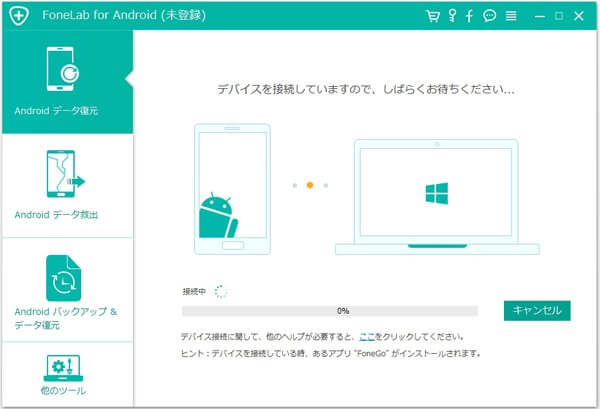
SD カード 動画 復元 - Android スマホを接続
ステップ 2スマホ内のデータをスキャン
スマホがソフトで表示された後、「Android データ復元」機能を選択してください。このソフトはSDカードを含め、スマホをスキャンします。スキャン後、カテゴリで「ビデオ」にチェックを入れてください。そして、「次へ」ボタンをクリックします。
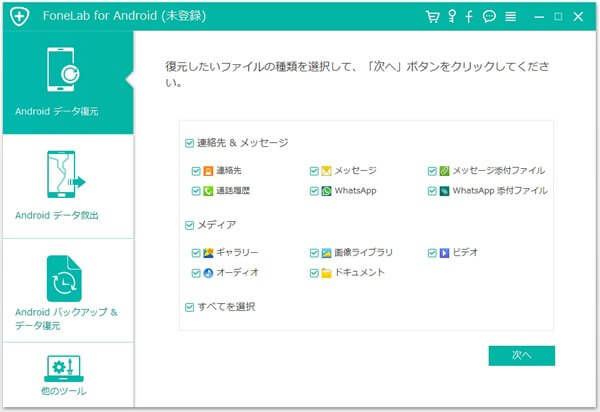
SD カード 動画 復元 - カテゴリを選択
ステップ 3SD カードを復元
選択したビデオがスキャンされた後、左側の「メディア」→「ビデオ」に表示されます。復元したい動画を選択した後、「復元」ボタンをクリックしてください。パソコンに復元出来た動画をスマホのSDカードに転送すれば完成です。
注:削除したデータをスキャンするにはスマホをRoot化する必要があります。機種によりRootアプリが異なりますので、ご注意ください。
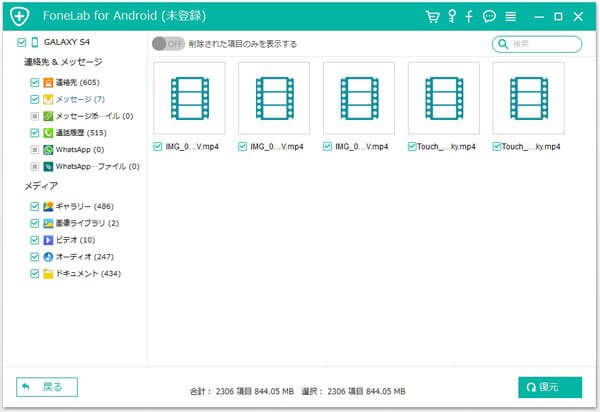
SD カード ビデオを復元
結論
以上でSD カードの動画を復元する手順でした。動画だけでなく、スマホの連絡先や写真、テキストメッセージなどのデータも復元することもできます。早速ダウンロードして以上の操作に従い、無くなったデータを復元してみましょう。
